

|
WPS是英文Word Processing System(文字处理系统)的缩写。它集编辑与打印为一体,具有丰富的全屏幕编辑功能,而且还提供了各种控制输出格式及打印功能,使打印出的文稿即美观又规范,基本上能满足各界文字工作者编辑、打印各种文件的需要和要求。 在我们输入数据的时候,打开WPS表格会显示分页符的虚线,有时候很影响我们输入数据的排版,那么如何在WPS表格与Excel表格当中取消分页符虚线的显示呢,今天我们就来教大家这个小技巧,具体怎么操作呢,一起来学习吧。
? 删除自动分页符的虚线 首先,我们看到如下表格,右边显示着分页符虚线。
? 我们单击工具栏文件的下拉菜单,选择工具,然后选择选项功能。
? 弹出选项的对话框,选择视图选项,,我们看到窗口选项下自动分页符前面已打勾。
? 在这里,我们将窗口选项下的自动分页符下的对勾取消,单击确定。
? 然后我们看到,自动分页符的虚线就已经删除掉了,不再显示。 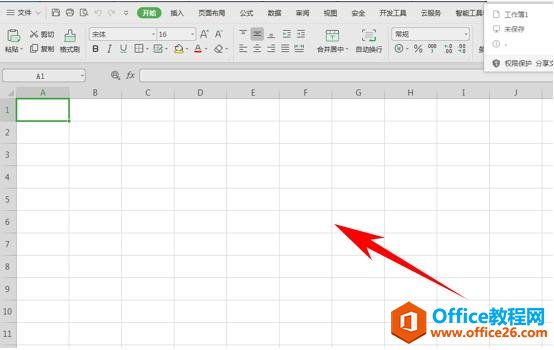 在中国大陆,金山软件公司在政府采购中多次击败微软公司,现的中国大陆政府、机关很多都装有WPS Office办公软件。 |
温馨提示:喜欢本站的话,请收藏一下本站!